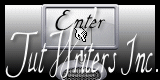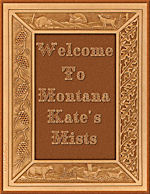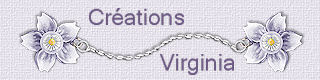Fantôme d'Halloween

Tutorial original aqui
El tutorial es una creación personal. Cualquier parecido con otro no será mas que pura coincidencia.
Está estrictamente prohibida su reproducción o distribución sin el permiso por escrito de Virginia
**********
Para su realización necesitarás el siguiente material
Filtros
* Alien Skin - Eye candy5
* Alien Skin - Xenofex 2
* AAA Frames
AFS Import - Criscros (a importar en los Filters Unlimited)
(incluido en el material)
* Filters Unlimited
* Simple
* VM Instant Art
* VM Tool Box
Para descargarlos, clic aquí:
Con la autorización de Janaly y de Gigi, que agradezco!
Guardar los filtros en la carpeta de filtros de vuestra elección
Si no sabes como importar un filtro en los filtros unlimited, clic aqui:
clic en trucs et astuces
Esta traducción está registrada en Twi
Material
Tubes – Selecciones_ Máscara_ Paleta de colores
Tubes
El tube de la bruja es de 'Outlaw by designs, Agradezco su magnífico trabajo
El tube del paisaje es de Kathy (Montana Kate) que reparte sus tubes
(Algunos tubes o elementos provienen de grupos de reparto de material
Si alguno de ellos no estuviera libre de derechos te agradecería me contactes
con el fin de darle el crédito correspondiente o retirarlo si es necesario)
Está estrictamente prohibido quitar las firmas, renombrar los tubes
o redistribuirlos sin la autorización por escrito de los creadores de estos tubes.
Gracias por respetar sus condiciones de uso.
**********
Las capas de algunos tubes están cerradas con el fin de reducir el peso del archivo con el material
Para ponerlos visibles, clic sobre la X roja
Material aquí
Si quieres puedes ayudarte de la regla para situarte en la realización del tutorial
Marcador (Arrastra con el raton)

Preparación.
Si estais listos, podemos comenzar
Abrir todos los tubes en el psp conforme los vayas necesitando. Duplicarlos (shift+D) y cerrar los originales)
Colocar las selecciones en la carpeta de selecciones de tu Psp
Abrir la máscara masque312.jpg y dejarla reducida en nuestro plan de trabajo
Paleta de materiales
![]()
![]()
![]()
![]()
#9f11d0 |
#380747 |
#efdff5 |
#865f90 |
Nota_ Si eliges otros colores no dudes en modificar los modos de capas o la opacidad
Paleta de Materiales
Color de Primer Plano #9f11d0
Elegir un color oscuro para el Segundo Plano
Virginia ha usado el color #380747
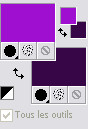
Abrir la ventana de configuración del Primer Plano
Señalar Gradiente_ Primero-Segundo Plano
(= Corel_06_029 en las versiones recientes de PSP)
Estilo_ Reflejos Repeticiones_ 5 Invertido_ Seleccionado
Unir punto centro y focal_ Sin seleccionar
Centro : H = 50 / V = 50
Fuente : H = 75 / V = 50
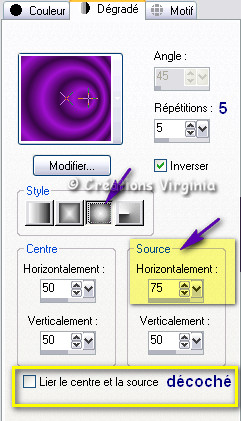
No te olvides de guardar seguido
Si estás listo podemos comenzar
Etapa 1
Abrir una imagen transparente de 900 x 550 pixeles
Activar el Bote de Pintura
Configuración :
![]()
Aplicar el gradiente en nuestra nueva imagen
Etapa2.
Efectos_ Efectos de Textura_ Paja
Valores
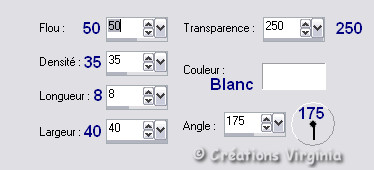
Efectos_ Complementos_ VM Instant Art - Origami Folder
Valores
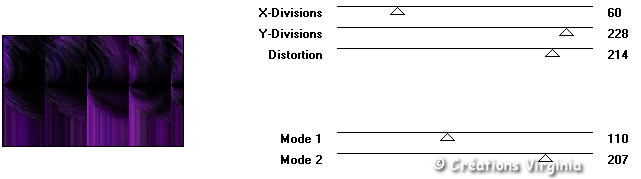
Deberías tener esto
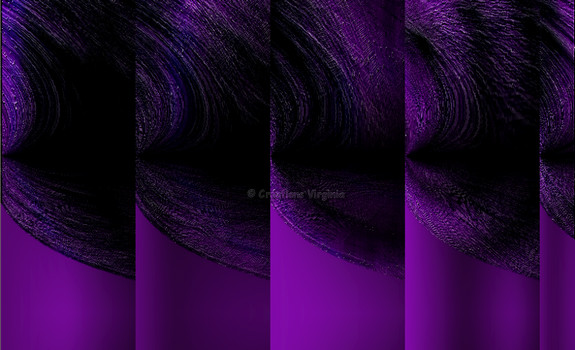
Etapa 3
Capas_ Duplicar
Activar la paleta de capas
Cerrar la capa superior (copia)
Activar la capa de debajo (capa de trama 1)
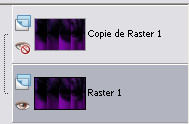
Efectos_ Complementos_ Simple - 4 way Average
Ajustar_ Nitidez_ Enfocar
Deberías tener esto

Etapa 4
Activar la Paleta de capas
Abrir de nuevo la capa de arriba y activarla
Efectos_ Complementos_ VM Tool Box – Tiler
Valores
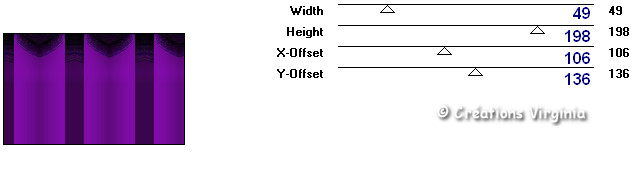
Etapa 5
Selecciones_ Cargar o guardar selección_ Cargar selección del disco
Buscar la selección " vir_sel_fantome_H01.PspSelection "
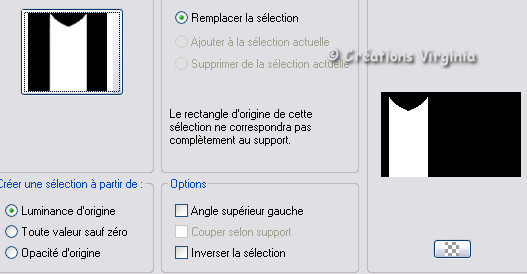
Clic sobre cargar
Activar el tube "Oct Series Halloween II 2 - 1.pspimage"
Edicion_ Copiar
Regresara a nuestro trabajo
Edición_ Pegar como nueva capa
Desplazar el tube hacia la izquierda y situarlo así

selecciones_ Invertir
Edición_ borrar
O presionar la tecla Supr de vuestro teclado
Selecciones_ Invertir
Efectos_ Efectos 3D_ Sombra en el color negro
2 - 2 - 70 - 30
selecciones_ Anular selección
Etapa6
Capas_ Duplicar
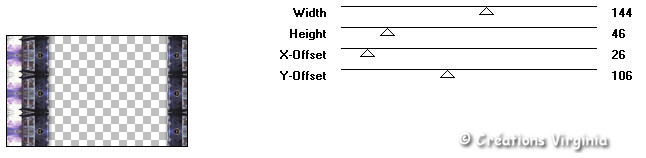
Capas_ Organizar_ Enviar abajo
Capas_ Modo de capas_ Multiplicar
Efectos_ Efectos de Textura_ Textil
Valores

Deberías tener esto

Etapa 7
Activar la Paleta de Materiales
Configuración del Primer Plano_ Pestaña de Color
Elegir un nuevo color claro para el Primer Plano
Señalar gradiente
Estilo_ LIneal Angulo_ 90º Repeticiones_ 1 Invertido_ Seleccionado
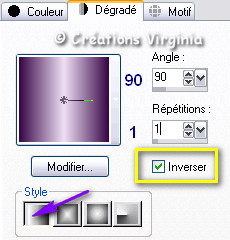
En la Paleta de Capas
Nos quedamos situados sobre la capa copia de trama 2
Capas_ Nueva capa de trama
Selecciones_ Cargar o guardar selección_ Cargar selección del disco
Buscar la selección " vir_sel_fantome_H02.PspSelection "
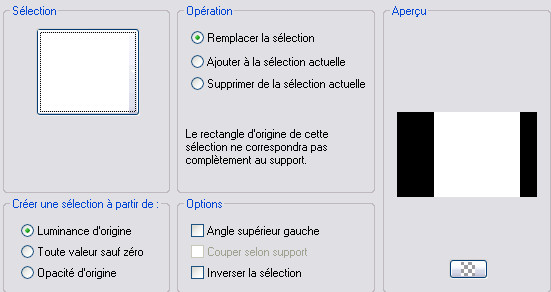
Clic sobre cargar
Activar el Bote de Pintura
Aplicar el gradiente en la nueva capa
No quites la selección
Etapa8
Si no lo has hecho ya abre la máscara "masque312.jpg"
Capas_ Nueva capa de máscara_ A partir de una imagen
Buscar la máscara "masque312.jpg"

Clic sobre Ok
Ajustar_ Nitidez_ Enfocar
Capas_ Fusionar grupo
(puedes cerrar esta imagen porque no la necesitaremos mas)
Selecciones_ Anular selección
Capas_ Modo de capas_ Superposición
Efectos_ Efectos de la Imagen_ Mosaico integrado
Valores por defecto
Ajustar_ Nitidez_ Enfocar
Etapa 9
Activar la Paleta de capas
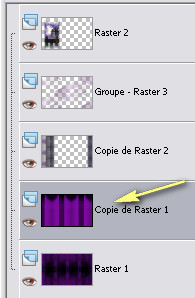
Selecciones_ Cargar o guardar selección_ Cargar selección del disco
Buscar la selección " vir_sel_fantome_H03.PspSelection "
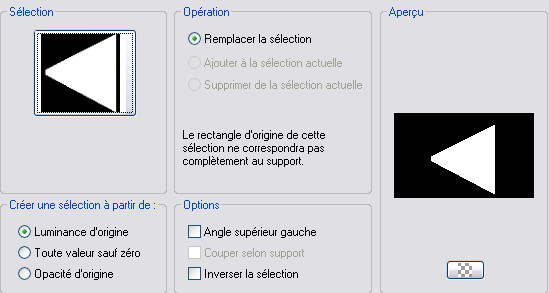
Clic sobre cargar
Selecciones_ Convertir selección en capa
Selecciones_ Anular selección
Efectos_ Complementos_ Filters Unlimited - [AFS Import] - Criss Cross
Valores por defecto
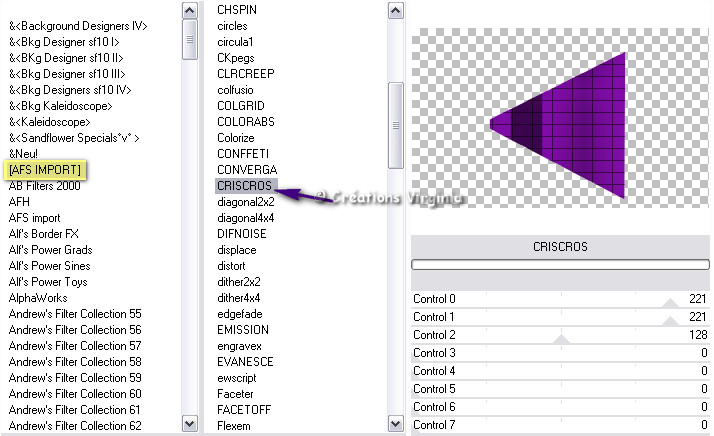
Etapa 10
Paleta de Materiales
Elegir un nuevo color de Primer Plano
(no modifiques la configuración del gradiente)
En la Paleta de Capas nos quedamos sobre la capa Selección convertida
Selecciones_ Cargar o guardar selección_ Cargar selección del disco
Buscar la selección " vir_sel_fantome_H04.PspSelection "
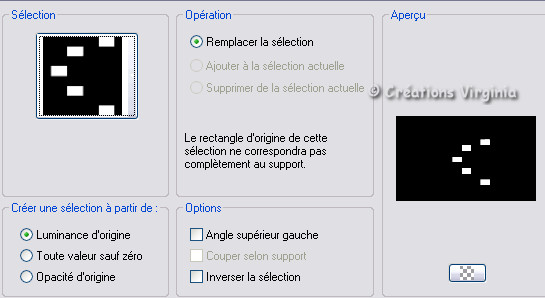
Clic sobre Cargar
Capas_ Nueva capa de trama
Activar el Bote de Pintura
Aplicar el gradiente en la nueva capa
Selecciones_ Guardar selección
Etapa 11
Efectos_ Complementos_ Alien Skin Xenofex 2 - Constellation
Valores
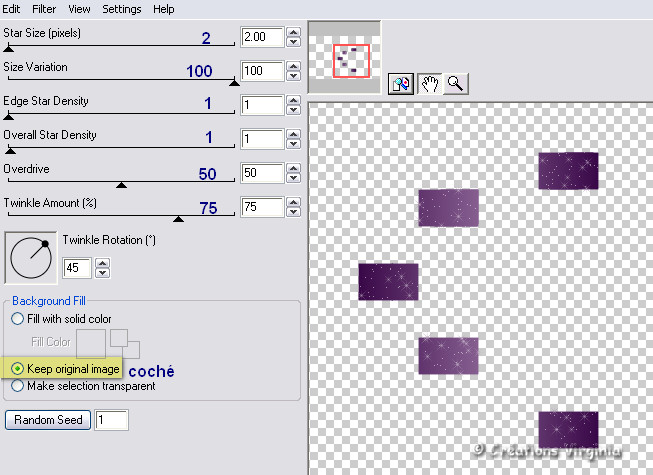
Ajustar_ Nitidez_ Enfocar
Efectos_ Efectos 3D_ Cincelar
Valores
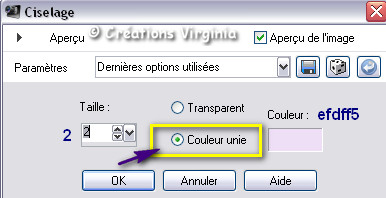
Selecciones_ Anular selección
Efectos_ Efectos 3D_ Sombra en el color negro
25 - -27 - 35 - 30
Deberías tener esto
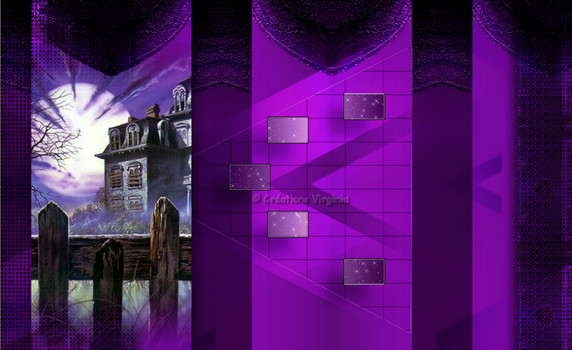
Etapa12
Paleta de capas
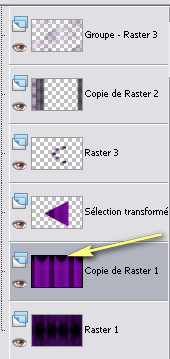
Selecciones_ Cargar o guardar selección_ Cargar selección del disco
Buscar la selección " vir_sel_fantome_H05.PspSelection "
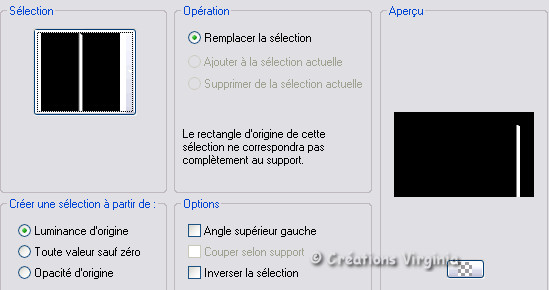
Clic sobre Cargar
Selecciones_ Convertir selección en capa
Efectos_ Efectos de Textura_ Persianas
Valores
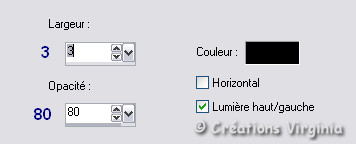
Selecciones_ Anular selección
Capas_ Modo de capas_ Pantalla
Efectos_ Complementos_ AlienSkin Eye Candy 5 - Impact - Perspective Shadow
Valores: Settings = Drop Shadow, Blurry
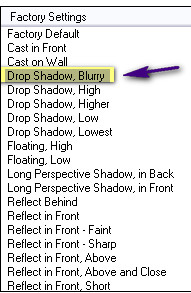
Etapa 13
En la Paleta de capas
Situaros sobre la capa del fondo y activarla
Edición_ Copiar
Edición_ Pegar como nueva capa
Capas_ Organizar_ Enviar al frente
Imagen_ Cambiar de tamaño_ Redimensionar al 60%
Todas las capas sin seleccionar
imagen_Rotación_ Rotación Libre_ 90º a la izquierda

Imagen_ Cambiar de tamaño_ Redimensionar al 75%
Todas las capas sin seleccionar
Efectos_ Efectos Geométricos_ Círculo
Valores
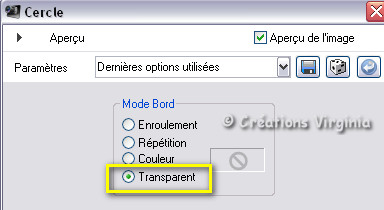
Repetir este efecto una 2da vez
Efectos_ Efectos de Distorsión_ Coordenadas Polares
Valores
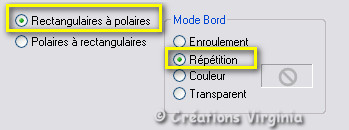
Deberías tener esto
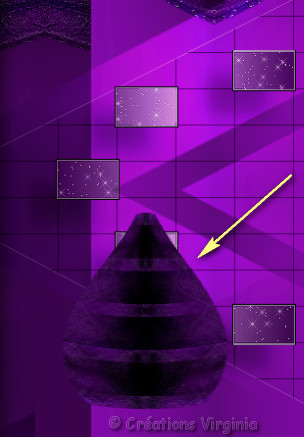
Edición_ Copiar
Edición_ Pegar como nueva imagen
(guardar vuestra imagen por seguridad)
Paleta de capas
Clic derecho para suprimir esta capa
Paleta de capas
Activar la capa del fondo
Edición_ Copiar
Capas_ Fusionar todo_ Aplanar
Etapa 14
Paleta de Materiales
Poner en Primer Plano el color #efdff5
![]()
Imagen_ Agregar bordes_ Simétrico_ 1 pixel en el color de Segundo Plano (oscuro)
#380747 ![]()
Imagen_ Agregar bordes_ Simétrico_ 2 pixeles en el color de Primer Plano #efdff5
Imagen_ Agregar bordes_ Simétrico_ 1 pixel en el color de Segundo Plano
Imagen_ Agregar bordes_ Simétrico_ 50 pixeles en el color blanco
Activar la varita mágica
![]()
Seleccionar el borde blanco
Edición_ Pegar en la selección
(la capa del fondo copiada en la etapa anterior y que todavía está en el portapapeles)
No quites la selección
Efectos_ Complementos_ AAA Frames - Fotoframe
Valores:
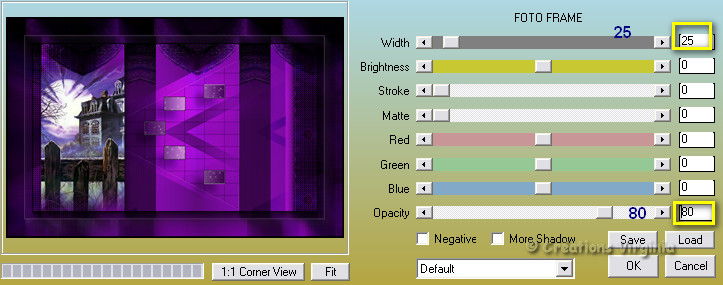
Selecciones_ Invertir
Efectos_ Complementos_ AlienSkin Eye Candy 5 - Impact - Perspective Shadow
Valores: Settings = Drop Shadow, Blurry
Efectos_ Efectos 3D_ Botón
valores
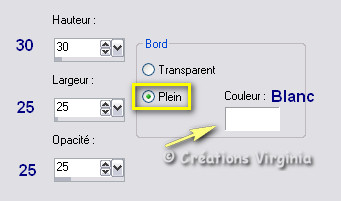
selecciones_ Anular selección
Etapa 16
Imagen_ Agregar bordes_ Simétrico_ 1 pixel en el color de Segundo Plano #380747
Imagen_ Agregar bordes_ Simétrico_ 1 pixel en el color de Segundo Plano
Paleta de Materiales
Poner en Primer Plano el color #9f11d0 del principioNo modifiques el Segundo Plano
Pestaña de Gradientes
No modifiques los valores
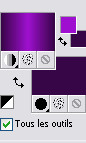
Imagen_ Agregar bordes_ Simétrico_ 21 pixeles en el color blanco
Activar la varita mágica
Seleccionar el borde blanco
Activar el Bote de Pintura
Aplicar el gradiente en la selección
Selecciones_ Invertir
Efectos_ Efectos 3D_ Sombra en el color negro
2 - 2 - 80 - 30
Selecciones_ Anular selección
Imagen_ Agregar bordes_ Simétrico_ 1 pixel en el color de Segundo Plano
#380747 ![]()
Etapa 17
Ir a la imagen que hemos dejado de lado en la etapa 13 (jarrón)
Edición_ Copiar
Regresar a nuestro trabajo
Edición_ Pegar como nueva capa
Imagen_ Cambiar de tamaño_ Redimensionar al 80%
Todas las capas sin seleccionar
Ajustar_ Nitidez_ Enfocar
Colocar en la parte inferior
Ver captura
(vista parcial de la parte inferior de nuestro trabajo con la sombra aplicada)

Efectos_ Efectos 3D_ Sombra en el color negro
25 - 2 - 60 - 30
Etapa 18
Activar el tube "sweep.pspimage"
Edición_ Copiar
Regresar a vuestro trabajo
Edición_ Pegar como nueva capa
Imagen_ Espejo
Colocar sobre el jarrón

Etapa 19
Activar el tube " damayanti_dear_diary_freebie_e3.pspimage "
Edición_ Copiar
Regresar a vuestro trabajo
Edición_ Pegar como nueva capa
Colocar en el tag en la parte superior izquierda
Ver captura

Capas_ Duplicar
Imagen_ Espejo
Capas_ Fusionar hacia abajo
Capas_ Duplicar
Imagen_ Voltear
Capas_ Fusionar hacia abajo
Ajustar_ Nitidez_ Enfocar
Efectos_ Efectos 3D_ Sombra en el color negro
2 - 2 - 50 - 30
Etapa 20
Activar el tube " fantome_patou.pspimage " (fantasma)
Edición_ Copiar
Regresar a vuestro trabajo
Edición_ Pegar como nueva capa
Imagen_ Cambiar de tamaño_ Redimensionar al 47%
Todas las capas sin seleccionar
Colocar en el tag por encima del jarrón

Etapa 21
Activar el tube " outlawbydesignft423.png " (bruja)
Edición_ Copiar
Regresar a vuestro trabajo
Edición_ Pegar como nueva capa
Colocar en su sitio
Ver captura

Efectos_ Efectos 3D_ Sombra en el color negro
25 - -27 - 35 - 30
Etapa 22
Activar el tube " NN_happyhalloween_colorisé" (texto)
Imagen_ Cambiar de tamaño_ Redimensionar al 60%
Todas las capas sin seleccionar
Edición_ Copiar
Regresar a vuestro trabajo
Edición_ Pegar como nueva capa
Colocar en la parte superior izquierda

Efectos_ Efectos 3D_ Sombra en el color blanco (#ffffff)
1 - 1 - 80 - 01
Repetir con los valores en negativo -1.
Ajustar_ Nitidez_ Enfocar
Etapa 23
Añadir vuestra firma en nueva capa
Capas_ Fusionar
Ajustar_ NItidez_ Enfoque de paso alto
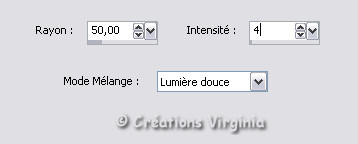
Guardar en formato Jpg optimizado
Si quieres puedes redimensionar a 950 pixeles de ancho
Vuestro trabajo está terminado
Espero que te haya gustado este tutorial. Gracias por hacerlo